يوجد في "Minecraft" العديد من العوالم الجميلة التي يمكنك السفر من خلالها باستخدام بوابات ، ولكن هذا لا يكفي لعشاق اللعبة ، لذا فهم ينشئون خرائط جديدة يكون اللعب عليها أكثر إثارة. إذا قمت بإنشاء أو تنزيل عالم ألعاب جديد ، فمن المحتمل أنك مهتم بتعلم كيفية تثبيت الخريطة على إصدار Minecraft 1.5.2 وما بعده.
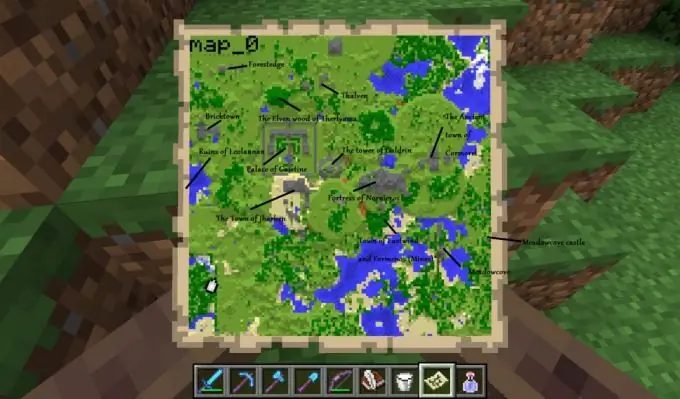
كيفية تثبيت خريطة في Minecraft على الكمبيوتر
إذا كنت قد اخترت بالفعل وقمت بتنزيل خريطة مثيرة للاهتمام للعبة ، فلن يكون من الصعب تثبيتها في Minecraft 1.5.2. قم مسبقًا بفك ضغط مجموعة الملفات التي تم تنزيلها باستخدام أي أرشيفي في مجلد فارغ.
افتحه وابحث عن المستودع بملف level.dat. يتم فيه تخزين جميع المعلومات حول عالم اللعبة الذي تم إنشاؤه. هذه هي نقطة التكاثر ، ومستوى الصعوبة ، والطقس ، واسم العالم والمعلمات المهمة الأخرى. يحتوي نفس المجلد على قسم المنطقة ، والذي يحتوي على ملفات.mca مع معلومات حول جميع كتل الخريطة. في قسم اللاعبين ، تخزن ملفات.dat جميع المعلومات حول اللاعبين (مستوى الخبرة والجوع ، والمخزون ، ووضع السرير ، والمزيد). يحتوي كل من DIM1 و DIM-1 على بيانات مضمنة حول العوالم الدنيا والعليا والعوالم الأخرى في Minecraft. تخزن البيانات البطاقات داخل اللعبة التي صنعها اللاعبون.
يتم تنفيذ وظيفة مهمة جدًا في هذا المجلد بواسطة ملف session.lock. إنه يحمي خريطة عالم اللعبة من التغييرات غير المصرح بها ، بحيث لا تظهر أخطاء جديدة في اللعبة.
وبالتالي ، من أجل تثبيت الخريطة على "Minecraft" ، يجب نسخ هذه الملفات ونقلها إلى مجلد الحفظ. يمكن العثور عليه في Windows بالانتقال إلى "ابدأ" والنقر فوق الزر "تشغيل" عن طريق إدخال٪ appdata٪ \. Minecraft في شريط البحث.
إذا كان لديك نظام تشغيل Linux ، فيمكن العثور على الدليل الجذر للعبة على /home/٪username٪/.minecraft ، Mac OS X - users /٪ username٪ / Library / Application Support /.minecraft.
إذا كنت تقوم بتشغيل عميل Minecraft ، فيمكنك فتح المجلد المطلوب من خلال قائمة اللعبة. للقيام بذلك ، انقر فوق قسم "Texture packs" في القائمة ، وانقر فوق سطر "فتح مجلد" وانتقل إلى القسم أعلاه.
عندما يتم نقل ملفات الخريطة إلى مجلد الحفظ ، يمكنك بدء لعبة جديدة في ميدان لعب Minecraft المحدث. للقيام بذلك ، حدد بطاقة جديدة في القائمة.
كيفية تثبيت خريطة على "Minecraft" 1.5.2 والإصدارات الأحدث على الخادم
من السهل جدًا إنشاء خريطة جديدة على الخادم. للقيام بذلك ، يجب إعادة تسمية المجلد الذي يحتوي على ملفات العالم الضرورية ، والتي تم ذكرها أعلاه ، إلى world. يجب نقله إلى ملفات الخادم ، مع استبدال المجلد القديم الذي يحمل نفس الاسم.
يمكنك الذهاب في الاتجاه الآخر. انسخ المجلد غير المسمى بالخريطة إلى المجلد مع الخادم ، وافتح ملف إعدادات server.properties هناك وقم بإجراء تعديلات على سطر "اسم المستوى" ، بعد علامة المساواة ، اكتب اسم المجلد الذي يحتوي على الخريطة.
الآن أنت تعرف كيفية تثبيت خرائط لـ "Minecraft" على خادم وجهاز كمبيوتر منزلي ، وبالتالي يمكنك تنويع حياة اللعبة الخاصة بشخصيتك وتحقيق نجاح أكبر.






